ホームページ >ソフトウェアチュートリアル >オフィスソフトウェア >Windows 7でWordの入力方法を切り替えるショートカットキーが無効になる問題を解決する方法
Windows 7でWordの入力方法を切り替えるショートカットキーが無効になる問題を解決する方法
- PHPz転載
- 2024-01-17 11:03:131597ブラウズ
Windows 7 で Word の入力方法切り替えのショートカット キーが機能しない場合の対処方法
Word で入力方法を切り替えられない問題が発生した場合は、まず Word 文書のみで発生するかどうかを確認し、その場合は「ファイル - オプション」をクリックしてみてください。
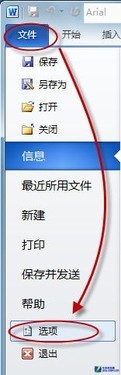
Word オプションを開く
「オプション」ウィンドウで「詳細」をクリックし、右側の詳細ウィンドウから「入力方法制御が有効です」を見つけてチェックします。
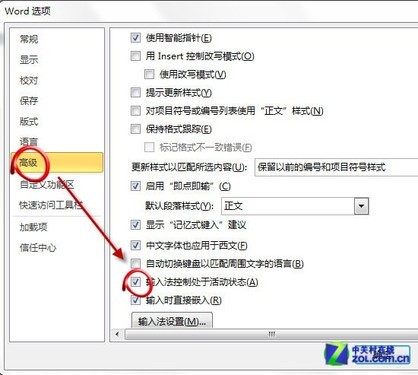
入力方式コントロールがアクティブであることを確認してください
Word を再起動し、問題が解決したかどうかを確認します。
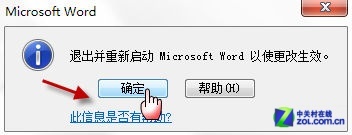
Word を終了して再起動します
Wordだけでなく他のアプリケーション(メモ帳など)でも入力方法の切り替えに失敗する場合。または、一部のソフトウェアに組み込まれているショートカット キーが、システムのデフォルトの入力方法切り替えショートカット キーと競合する場合は、システムのデフォルト設定を変更できます。言語バーを右クリックし、「設定」を選択します。
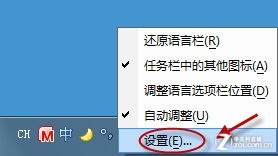
入力方法の設定を開く
[テキスト サービスと入力言語] ウィンドウが表示されたら、[詳細キー設定] タブに切り替えます。アクション (言語切り替えや全角切り替えなど) を選択し、「キー シーケンスの変更」ボタンをクリックしてカスタマイズ ウィンドウに入ります。
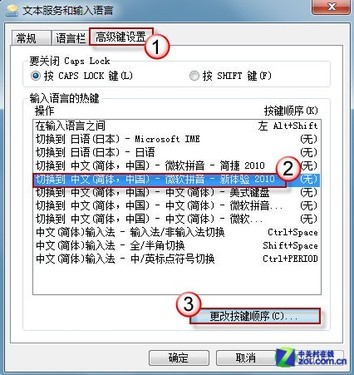
入力方法のキーシーケンスを変更する
自分の使用習慣に従ってショートカット キーのセットを定義し、設定を保存します。
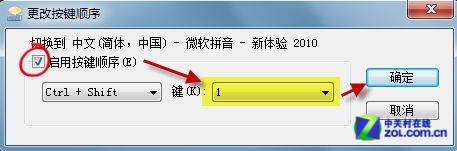
キーシーケンスを変更する
最後に、「OK」ボタンを押してすべての設定を保存し、ショートカットキーを押して入力方法を切り替えます。
Word 2007 カスタム ショートカット キー
1. Word 2007 インターフェイスの左上隅にある Office アイコン ボタンをクリックし、ポップアップ メニューの下部にある [Word オプション] をクリックします。
2. この時点で、Word 2007 では、Word のさまざまな側面に関する多くの設定を含むオプション設定ウィンドウが表示されます。注意深く見ると、多くの設定を行うことができます。ここでやりたいのはショートカットキーの設定なので「カスタマイズ」をクリックします。
3. ウィンドウの下部にある「キーボード ショートカット」という文字の横にある「カスタマイズ」ボタンをクリックすると、新しいカスタム キーボード ウィンドウが表示されます。インターフェイス上のリンケージ リスト ボックスを使用して、ショートカット キーを設定する必要があるコマンドを選択できます。まず、左側の [カテゴリ] リスト ボックスでコマンドが配置されているタブを選択し、次に対応するコマンドを選択します。右側の「コマンド」リストボックス。コマンドを選択すると、ダイアログ ボックスの下部に簡単な説明が表示されます。最後に、「新しいショートカットキーを押してください」テキストボックスにショートカットキーを入力します。
たとえば、[挿入] タブの [図の挿入] 機能のショートカット キーを設定する場合は、[カテゴリ] リスト ボックスで [タブの挿入] を選択し、対応するコマンド「InsertPicture」を見つけます。右側の「」を選択し、ショートカットキーを入力します。ショートカット キーの種類は、Ctrl、Shift、または Ctrl Shift と文字と数字の組み合わせです。
Word 2007 にはすでにいくつかのショートカット キーが設定されていますが、自分でショートカット キーを設定すると、そのショートカット キーの組み合わせが使用されているかどうか、およびインターフェイス上の「現在割り当てられているもの」に従って、そのショートカット キーの組み合わせがどのコマンドで使用されているかを確認できます。
さらに、ショートカット キーが作用するオブジェクト範囲を選択できます。 [変更を保存する場所] オプションで [通常] を選択すると、ショートカット キーはすべてのドキュメントで有効になります。また、現在のドキュメントでのみ有効にすることも選択できます。
上記の設定が完了したら、「指定」ボタンをクリックすると、ショートカットキーが正常に作成されます。上記の操作により、既存のショートカット キーの設定をリセットしたり、新しいショートカット キーを追加したりできます。
ショートカット キーを設定した後、文書内の任意の場所でキーボード ショートカットの組み合わせを押すだけで、[リボン] タブのコマンド ボタンを見つけるためにボックスを探し回る必要がなく、プリセット コマンドがすぐに呼び出されます。この方法により、よく使う機能のショートカットキーをあらかじめ設定しておけば、日常の使用効率が大幅に向上します。
以上がWindows 7でWordの入力方法を切り替えるショートカットキーが無効になる問題を解決する方法の詳細内容です。詳細については、PHP 中国語 Web サイトの他の関連記事を参照してください。

